Как да записвате караоке видеоклипове с Voix на iPhone
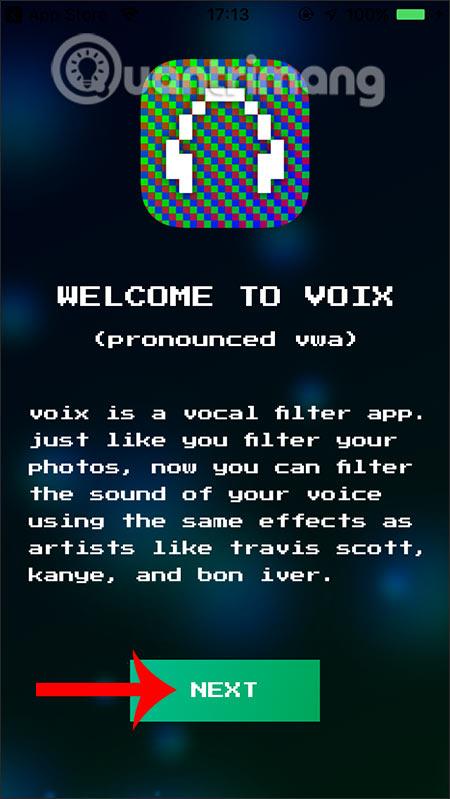
Voix предлага аудио филтри, трансформира гласа ви по-професионално и може да записва видеоклипове, които да споделяте с приятели.
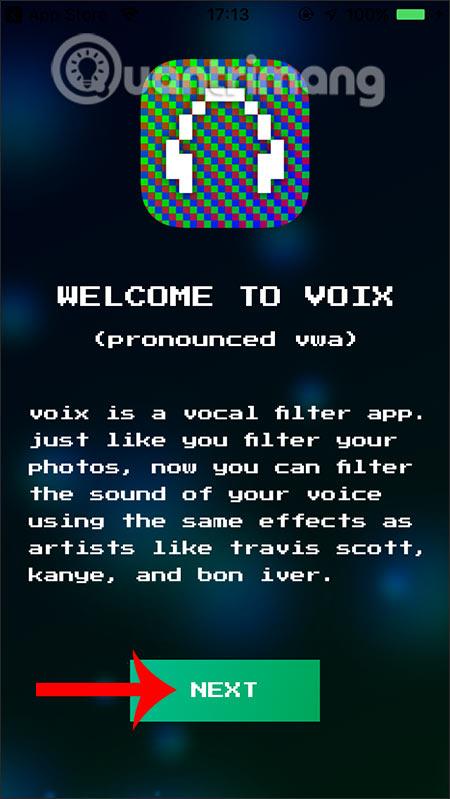
Ако сте човек, който обича да пее и обича да изразява гласа си, можете да използвате приложението Voix на iPhone, за да записвате караоке видеоклипове с аудио филтри и професионални промени на гласа. Съответно потребителите ще имат няколко вокални трансформатора и аудио филтри в приложението, за да имат по-пълно, по-професионално караоке видео. След като запишете видеоклипа, можете да го запазите или веднага да споделите резултатите с приятелите си. Статията по-долу ще ви напътства как да използвате Voix на iPhone.
Инструкции за запис на караоке видеоклипове на iPhone
Етап 1:
Потребителите изтеглят приложението Voix за iPhone според връзката по-долу
След това в първия интерфейс щракваме върху Напред, за да продължим, след което се съгласяваме да позволим на Voix да използва микрофона на камерата на устройството.
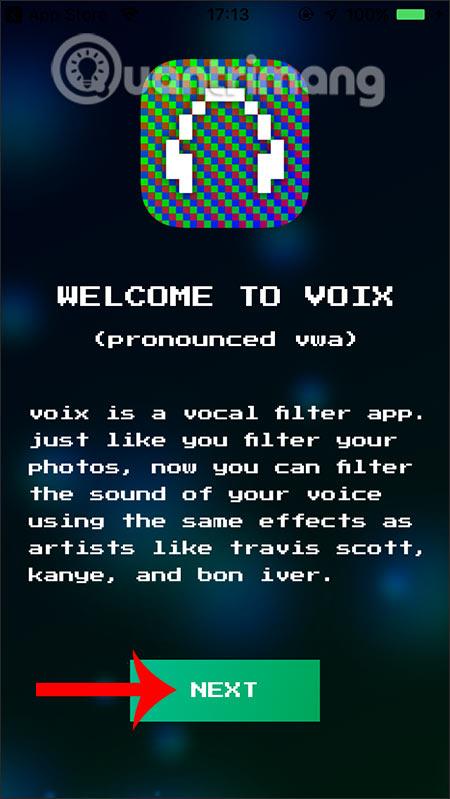
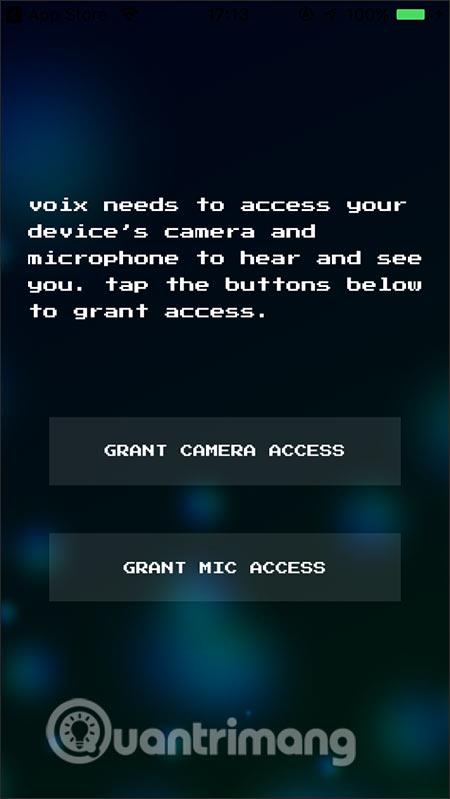
Стъпка 2:
В основния интерфейс на приложението щракваме върху думата Добавяне на музика, за да добавите музика, налична на устройството, или ако искате да пеете вегетарианска музика, можете също. След това натиснете квадратната икона с двупосочна стрелка по-долу, за да завъртите предната или задната камера.
Щракнете върху Ключ, за да изберете стила и музикалния жанр, който искате да използвате в горната част на интерфейса на приложението. С безплатното приложение потребителите ще могат да използват до 5 звукови филтъра като Chipmunk, Harmony...
След като изберете, натиснете средния квадрат, за да запишете видеоклипа . Когато приключите със записа, натиснете отново квадрата, за да запазите.

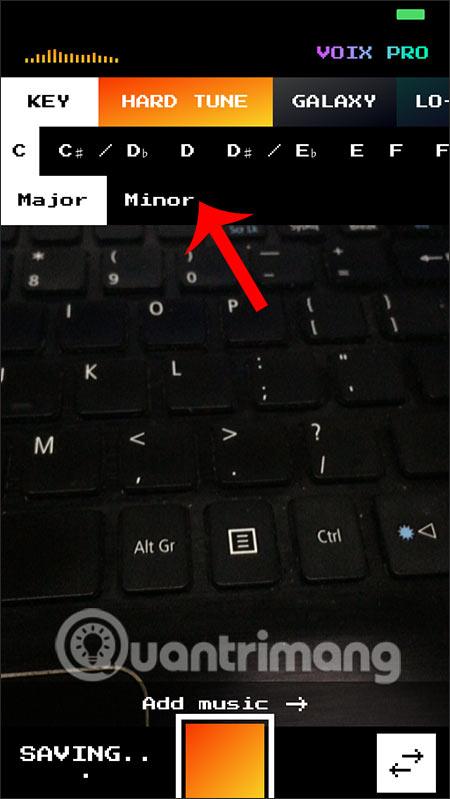
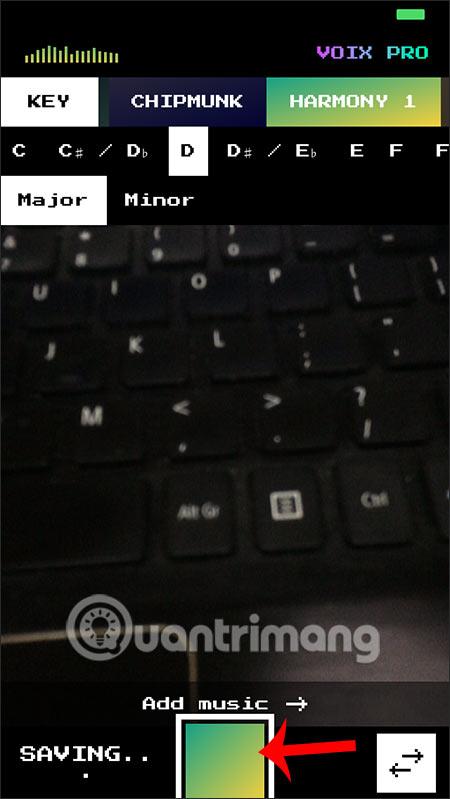
Стъпка 3:
Завършеният видеоклип може да бъде споделен или изтеглен на устройството. Щракнете върху иконата за споделяне по-долу, след което изберете действието, което искате.
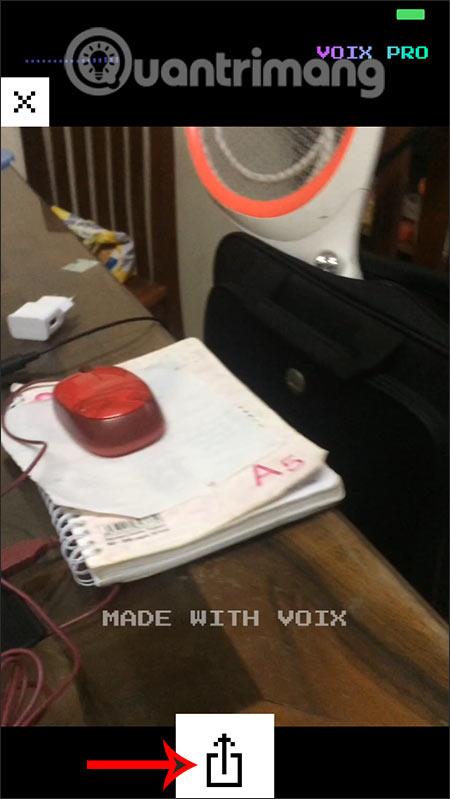
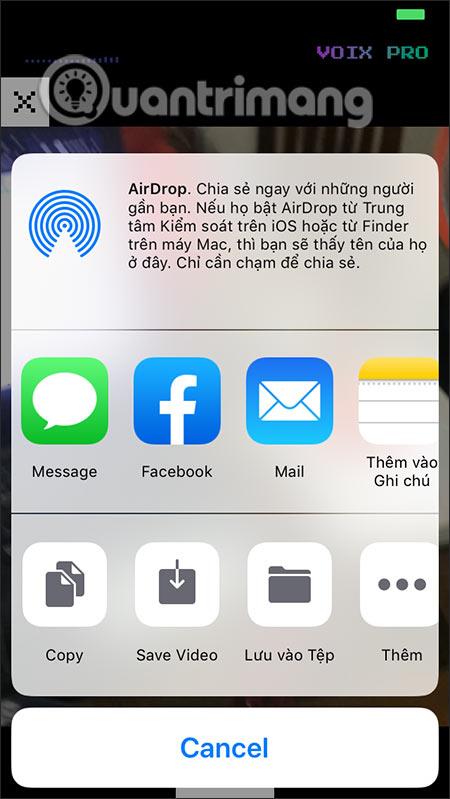
Виж повече:
Sound Check е малка, но доста полезна функция на iPhone телефони.
Приложението Photos на iPhone има функция за спомени, която създава колекции от снимки и видеоклипове с музика като филм.
Apple Music нарасна изключително много, откакто стартира за първи път през 2015 г. Към днешна дата това е втората най-голяма платена музикална стрийминг платформа след Spotify. В допълнение към музикалните албуми, Apple Music също е дом на хиляди музикални видеоклипове, 24/7 радиостанции и много други услуги.
Ако искате фонова музика във вашите видеоклипове или по-конкретно, запишете песента, която се възпроизвежда като фонова музика на видеоклипа, има изключително лесно решение.
Въпреки че iPhone включва вградено приложение за времето, понякога то не предоставя достатъчно подробни данни. Ако искате да добавите нещо, има много опции в App Store.
В допълнение към споделянето на снимки от албуми, потребителите могат да добавят снимки към споделени албуми на iPhone. Можете автоматично да добавяте снимки към споделени албуми, без да се налага да работите отново от албума.
Има два по-бързи и лесни начина за настройка на обратно броене/таймер на вашето Apple устройство.
App Store съдържа хиляди страхотни приложения, които все още не сте пробвали. Основните думи за търсене може да не са полезни, ако искате да откриете уникални приложения и не е забавно да се впускате в безкрайно превъртане с произволни ключови думи.
Blur Video е приложение, което замъглява сцени или всяко съдържание, което искате на телефона си, за да ни помогне да получим изображението, което харесваме.
Тази статия ще ви насочи как да инсталирате Google Chrome като браузър по подразбиране на iOS 14.









